- Συγγραφέας Jason Gerald [email protected].
- Public 2024-01-15 08:12.
- Τελευταία τροποποίηση 2025-01-23 12:15.
Αυτό το wikiHow σας διδάσκει πώς μπορείτε να κάνετε μεγέθυνση ή σμίκρυνση του εικονιδίου της γραμμής εργασιών στα Windows 7. Το εικονίδιο της γραμμής εργασίας είναι το εικονίδιο στη γραμμή στο κάτω μέρος της οθόνης του υπολογιστή σας. Μπορείτε να προσαρμόσετε με ασφάλεια τις ιδιότητες των εικονιδίων της γραμμής εργασίας και να ορίσετε την ανάλυση οθόνης από τον Πίνακα Ελέγχου. Εάν θέλετε να χρησιμοποιήσετε το δικό σας προτιμώμενο μέγεθος εικονιδίου, μπορείτε να χρησιμοποιήσετε τον Επεξεργαστή μητρώου. Ωστόσο, το πρόγραμμα Registry Editor χρησιμοποιείται καλύτερα από πιο έμπειρους χρήστες, επειδή η χρήση λανθασμένου προγράμματος μπορεί να προκαλέσει μόνιμη βλάβη στον υπολογιστή.
Βήμα
Μέθοδος 1 από 3: Χρήση εικονιδίων μικρού μεγέθους
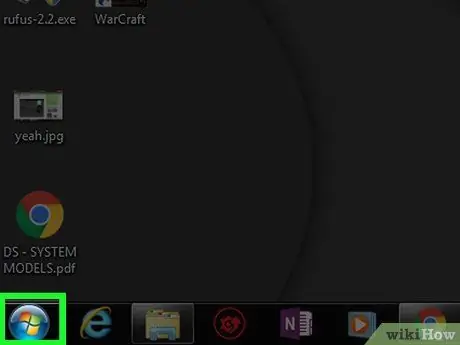
Βήμα 1. Ανοίξτε το μενού Έναρξη
Κάντε κλικ στο λογότυπο των Windows σε μπλε φόντο στην κάτω αριστερή γωνία της οθόνης.
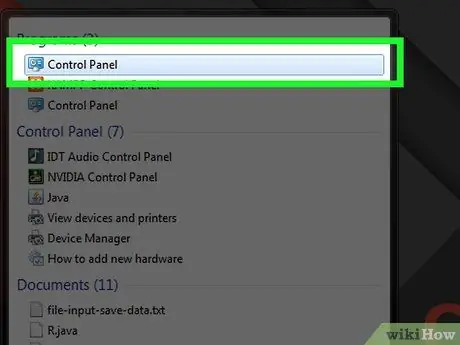
Βήμα 2. Κάντε κλικ στον Πίνακα ελέγχου
Αυτή η καρτέλα βρίσκεται στη δεξιά πλευρά του μενού Έναρξη.
Εάν δεν βλέπετε την επιλογή " Πίνακας Ελέγχου ", Πληκτρολογήστε" πίνακας ελέγχου "στο μενού Έναρξη και κάντε κλικ στο" Πίνακας Ελέγχου ”Μόλις εμφανιστεί στο επάνω μέρος του παραθύρου Έναρξη.
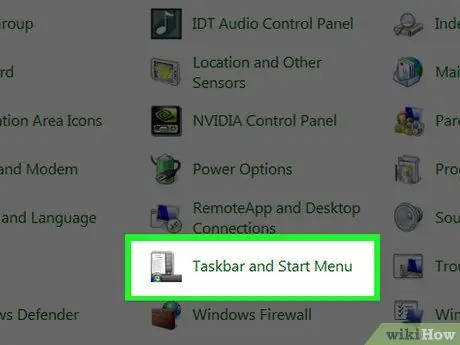
Βήμα 3. Κάντε κλικ στη γραμμή εργασιών και στο μενού Έναρξη
Αυτή η επιλογή βρίσκεται στο κάτω μέρος της σελίδας Πίνακας Ελέγχου. Μετά από αυτό, θα ανοίξει το παράθυρο "Γραμμή εργασιών".
Εάν δεν βλέπετε αυτήν την επιλογή, κάντε κλικ στο αναπτυσσόμενο πλαίσιο "Προβολή κατά" στην επάνω δεξιά γωνία του παραθύρου και, στη συνέχεια, κάντε κλικ στο " Μεγάλα εικονίδια ”.
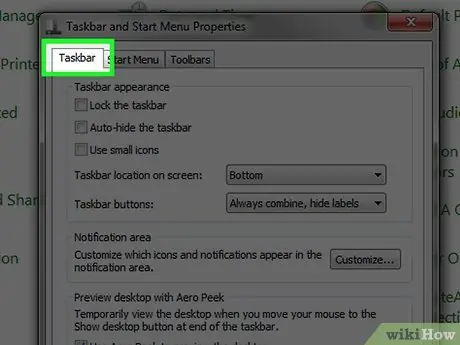
Βήμα 4. Κάντε κλικ στην καρτέλα Γραμμή εργασιών
Βρίσκεται στην επάνω αριστερή γωνία του παραθύρου.
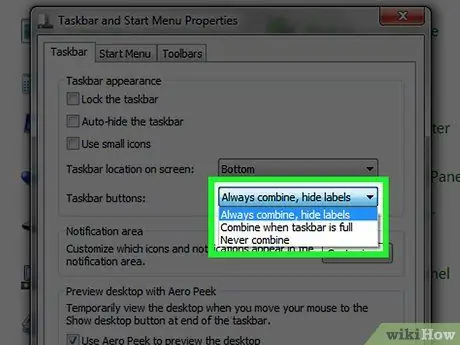
Βήμα 5. Επιλέξτε τον τύπο του κουμπιού της γραμμής εργασίας
Κάντε κλικ στο αναπτυσσόμενο πλαίσιο "Κουμπιά γραμμής εργασιών" και, στη συνέχεια, κάντε κλικ σε μία από τις ακόλουθες επιλογές:
- ” Συνδυάζετε πάντα, κρύβετε ετικέτες ” - Αυτή η επιλογή συμπιέζει τα κουμπιά της γραμμής εργασίας σε πλαίσια που εμφανίζουν εικονίδια προγράμματος, χωρίς τις ετικέτες τους. Πολλαπλά παράθυρα του ίδιου προγράμματος μπορούν να εισαχθούν σε ένα μόνο κουμπί της γραμμής εργασίας.
- ” Συνδυάστε όταν η γραμμή εργασιών είναι πλήρης ” - Αυτή η επιλογή εμφανίζει κάθε ορθογώνιο κουμπί γραμμής εργασίας με την ετικέτα του μέχρι να γεμίσει πλήρως η γραμμή. Σε αυτό το στάδιο, τα κουμπιά θα συνδυαστούν σε ένα μόνο πλαίσιο με τη διαμόρφωση που περιγράφηκε προηγουμένως.
- ” Μην συνδυάζετε ποτέ ” - Με αυτήν την επιλογή, τα κουμπιά στη γραμμή εργασίας θα εξακολουθούν να εμφανίζονται σε ορθογώνιο με τις ετικέτες τους, ανεξάρτητα από τον αριθμό των κουμπιών που υπάρχουν.
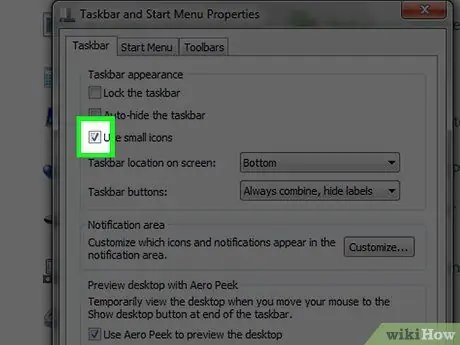
Βήμα 6. Επιλέξτε το πλαίσιο "Χρήση μικρών εικονιδίων"
Αυτό το πλαίσιο βρίσκεται στο επάνω μέρος της σελίδας. Μόλις επισημανθούν, τα εικονίδια στη γραμμή εργασίας των Windows 7 θα ελαχιστοποιηθούν.
Εάν αυτό το πλαίσιο είναι επιλεγμένο, ο υπολογιστής θα εμφανίσει ήδη ένα μικρό εικονίδιο στη γραμμή εργασίας
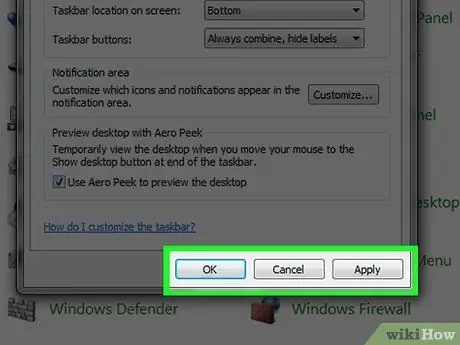
Βήμα 7. Κάντε κλικ στην επιλογή Εφαρμογή, και επιλέξτε ΕΝΤΑΞΕΙ.
Μετά από αυτό, οι αλλαγές θα αποθηκευτούν και η οθόνη θα ενημερωθεί. Μόλις ενημερωθούν, τα εικονίδια της γραμμής εργασίας θα εμφανίζονται μικρότερα (ή μεγαλύτερα) από πριν.
Μέθοδος 2 από 3: Προσαρμογή της ανάλυσης οθόνης
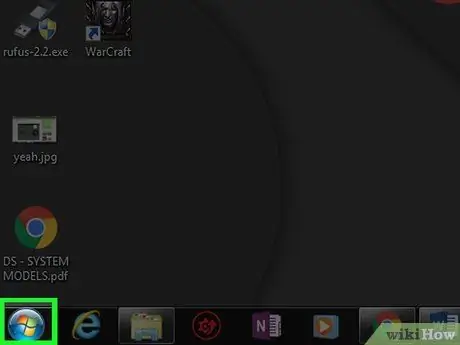
Βήμα 1. Ανοίξτε το μενού Έναρξη
Κάντε κλικ στο λογότυπο των Windows σε μπλε φόντο στην κάτω αριστερή γωνία της οθόνης.
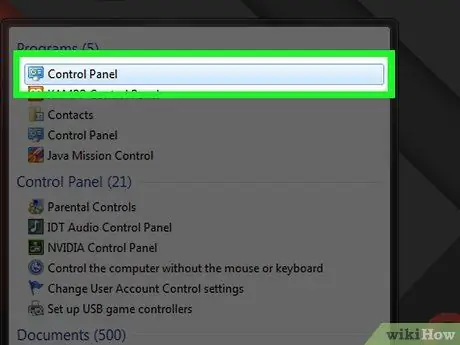
Βήμα 2. Κάντε κλικ στον Πίνακα ελέγχου
Αυτή η καρτέλα βρίσκεται στη δεξιά πλευρά του μενού Έναρξη.
Εάν δεν βλέπετε την επιλογή " Πίνακας Ελέγχου ", Πληκτρολογήστε" πίνακας ελέγχου "στο μενού Έναρξη και κάντε κλικ στο" Πίνακας Ελέγχου ”Μόλις εμφανιστεί στο επάνω μέρος του παραθύρου Έναρξη.
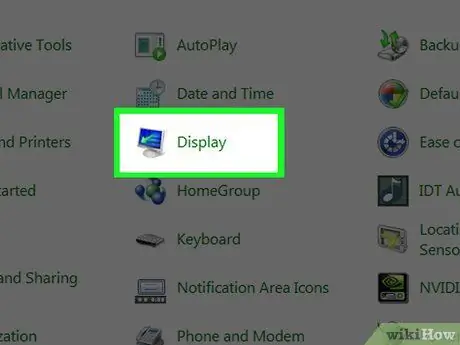
Βήμα 3. Κάντε κλικ στην επιλογή Εμφάνιση
Βρίσκεται στο επάνω μέρος της σελίδας Πίνακας Ελέγχου. Μετά από αυτό, θα ανοίξει το παράθυρο "Οθόνη".
Εάν δεν βλέπετε αυτήν την επιλογή, κάντε κλικ στο αναπτυσσόμενο πλαίσιο "Προβολή κατά" στην επάνω δεξιά γωνία του παραθύρου και, στη συνέχεια, κάντε κλικ στο " Μεγάλα εικονίδια ”.
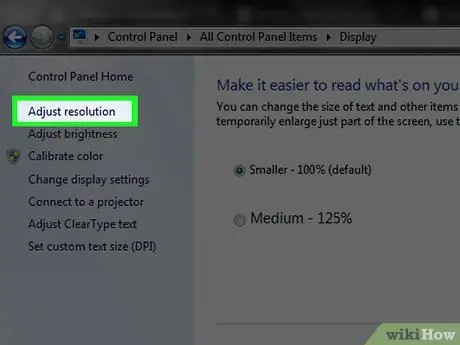
Βήμα 4. Κάντε κλικ στην επιλογή Προσαρμογή ανάλυσης
Αυτός ο σύνδεσμος βρίσκεται στην επάνω δεξιά γωνία της σελίδας.
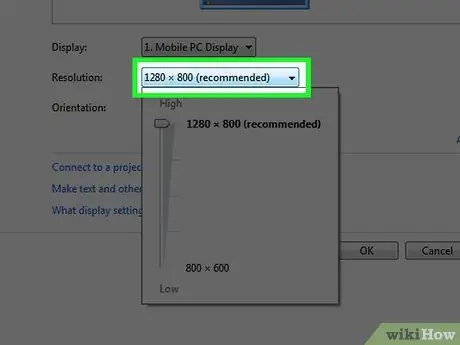
Βήμα 5. Κάντε κλικ στο αναπτυσσόμενο πλαίσιο "Ανάλυση"
Αυτό το πλαίσιο βρίσκεται στη μέση της σελίδας. Μετά από αυτό, θα εμφανιστεί ένα αναπτυσσόμενο μενού με όλες τις εφαρμοζόμενες επιλογές ανάλυσης οθόνης.
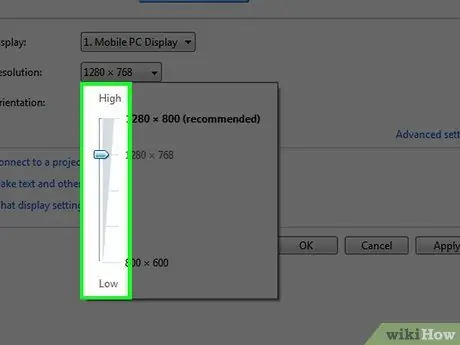
Βήμα 6. Αυξήστε ή μειώστε την ανάλυση οθόνης
Κάντε κλικ και σύρετε το ρυθμιστικό προς τα πάνω για να αυξήσετε την ανάλυση και να μειώσετε το εικονίδιο ή σύρετε προς τα κάτω για να μειώσετε την ανάλυση και να μεγεθύνετε το εικονίδιο.
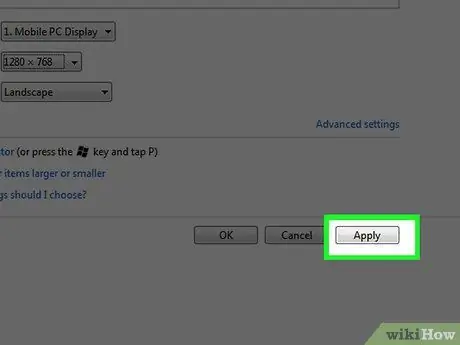
Βήμα 7. Κάντε κλικ στην επιλογή Εφαρμογή
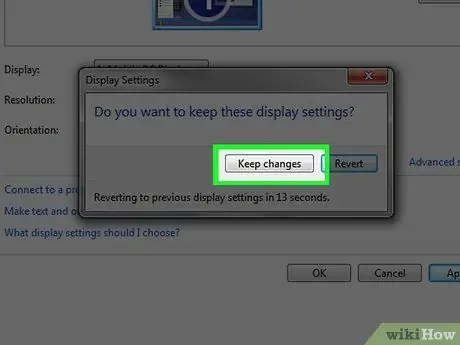
Βήμα 8. Κάντε κλικ στην επιλογή Διατήρηση αλλαγών όταν σας ζητηθεί
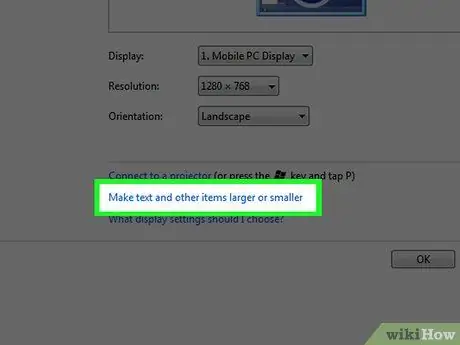
Βήμα 9. Κάντε κλικ στην επιλογή Δημιουργία κειμένου και άλλων στοιχείων μεγαλύτερων ή μικρότερων
Αυτός ο σύνδεσμος βρίσκεται στη μέση της σελίδας. Μετά από αυτό, θα μεταφερθείτε στο μενού "Εμφάνιση και εξατομίκευση".
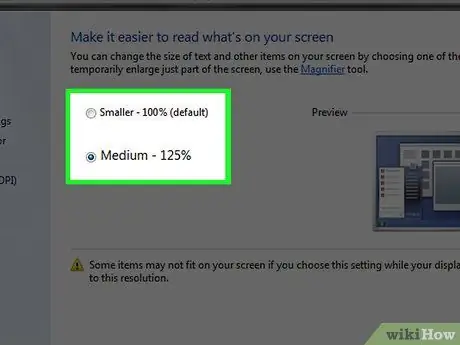
Βήμα 10. Επιλέξτε μια επιλογή μεγέθους
Κάντε κλικ στο κουμπί κύκλου στα αριστερά μιας από τις ακόλουθες επιλογές:
- ” Μικρότερο - 100% ”
- ” Μεσαίο - 125% ”
- ” Μεγαλύτερο - 150% »(Δεν είναι εξοπλισμένοι όλοι οι υπολογιστές με αυτήν την επιλογή)
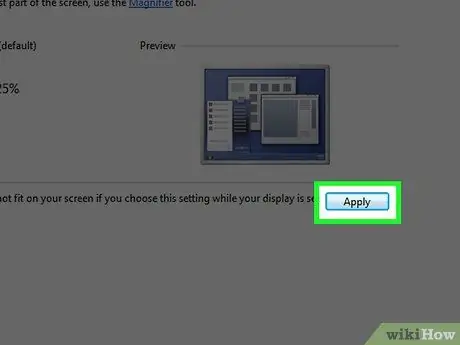
Βήμα 11. Κάντε κλικ στην επιλογή Εφαρμογή
Βρίσκεται στην κάτω δεξιά γωνία της σελίδας.
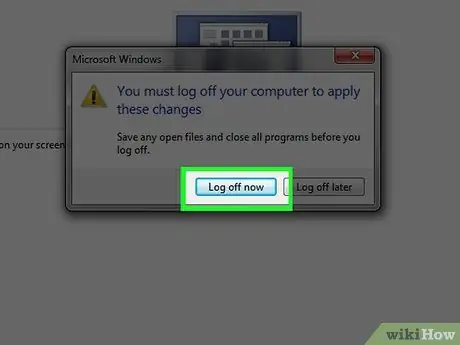
Βήμα 12. Κάντε κλικ στην επιλογή Αποσύνδεση τώρα όταν σας ζητηθεί
Μετά από αυτό, θα αποσυνδεθείτε από τον λογαριασμό σας. Εάν συνδεθείτε ξανά στο λογαριασμό σας, όλα τα εικονίδια θα εμφανίζονται μεγαλύτερα ή μικρότερα, ανάλογα με την επιλογή που έχετε επιλέξει.
Μέθοδος 3 από 3: Ρύθμιση του δικού σας μεγέθους για εικονίδια
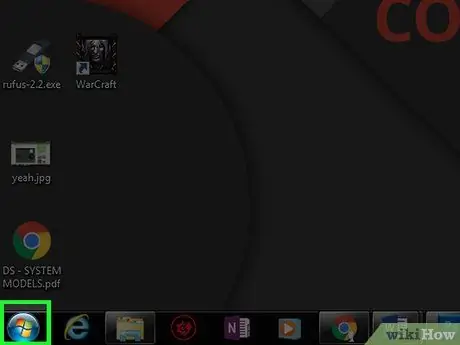
Βήμα 1. Ανοίξτε το μενού Έναρξη
Κάντε κλικ στο λογότυπο των Windows στην κάτω αριστερή γωνία της οθόνης.
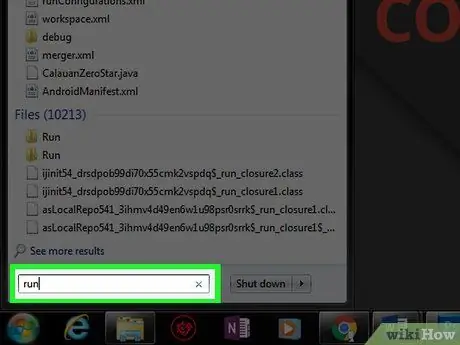
Βήμα 2. Πληκτρολογήστε run στο μενού Έναρξη
Μετά από αυτό, ο υπολογιστής θα αναζητήσει το πρόγραμμα Εκτέλεση.
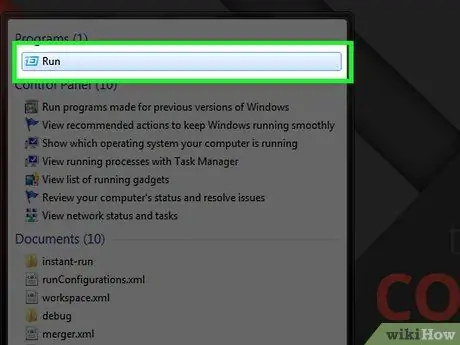
Βήμα 3. Κάντε κλικ στην επιλογή Εκτέλεση
Το πρόγραμμα με το εικονίδιο που φέρει το φάκελο βρίσκεται στην κορυφή του παραθύρου Έναρξη.
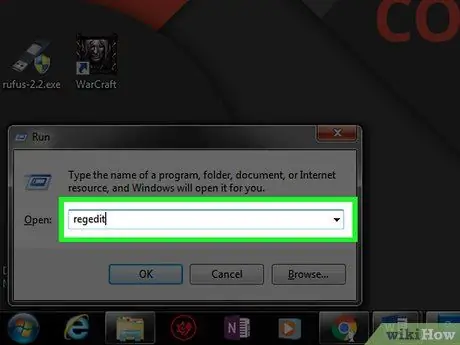
Βήμα 4. Πληκτρολογήστε regedit στο παράθυρο Εκτέλεση και, στη συνέχεια, κάντε κλικ στο κουμπί OK
Μετά από αυτό, θα ανοίξει το πρόγραμμα Registry Editor.
Σως χρειαστεί να κάνετε κλικ στο " Ναί "Όταν σας ζητηθεί πριν συνεχίσετε.
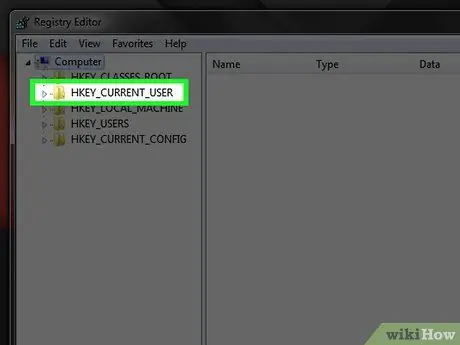
Βήμα 5. Ανοίξτε το φάκελο WindowMetrics
Για να το ανοίξετε:
- Κάντε διπλό κλικ στην επιλογή " HKEY_CURRENT_USER " Βρίσκεται στην επάνω αριστερή γωνία του παραθύρου προγράμματος Registry Editor.
- Διπλό κλικ" Πίνακας Ελέγχου ”.
- Διπλό κλικ" Επιφάνεια εργασίας ”.
- Κάντε κλικ " WindowMetrics ”.

Βήμα 6. Κάντε διπλό κλικ στο MinWidth
Αυτή η καταχώρηση βρίσκεται στη δεξιά πλευρά του παραθύρου του Επεξεργαστή μητρώου. Αφού κάνετε διπλό κλικ σε αυτό, θα ανοίξει ένα νέο παράθυρο.
Εάν δεν βλέπετε την καταχώριση " MinWidth », Ακολουθήστε πρώτα αυτά τα βήματα: κάντε κλικ στο« Επεξεργασία ", επιλέξτε" Νέος ", Κάντε κλικ " Τιμή συμβολοσειράς », Πληκτρολογήστε MinWidth και πατήστε Enter.
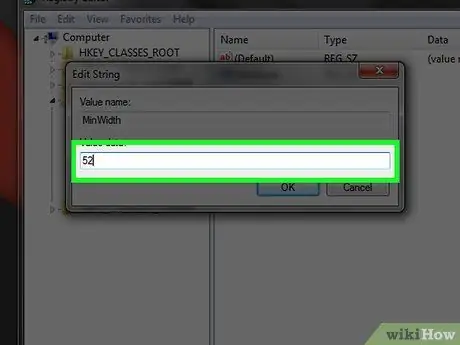
Βήμα 7. Εισαγάγετε το νέο πλάτος εικονιδίων
Πληκτρολογήστε ένα νέο πλάτος για το εικονίδιο που εμφανίζεται και πατήστε Enter. Το προεπιλεγμένο πλάτος/μέγεθος ενός κανονικού εικονιδίου είναι 52 και το μικρότερο μέγεθος που μπορείτε να εισαγάγετε είναι 32. Οποιαδήποτε τιμή μικρότερη καθιστά το εικονίδιο αδύνατο να εμφανιστεί σωστά.
Μπορείτε να εισαγάγετε τιμές μεγαλύτερες από 52. Ωστόσο, εάν το μέγεθος είναι πολύ μεγάλο, το εικονίδιο μπορεί να προκαλέσει προβλήματα στη γραμμή εργασίας
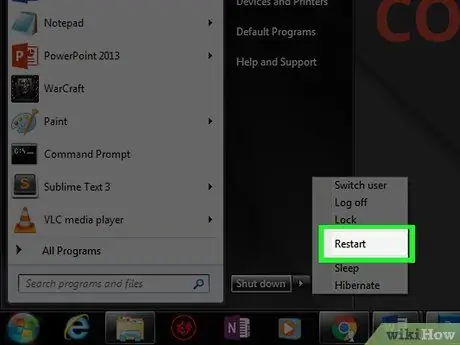
Βήμα 8. Επανεκκινήστε τον υπολογιστή
Άνοιγμα μενού " Αρχή ", Κάντε κλικ και κάντε κλικ στο" Επανεκκίνηση ”Για επανεκκίνηση του υπολογιστή.
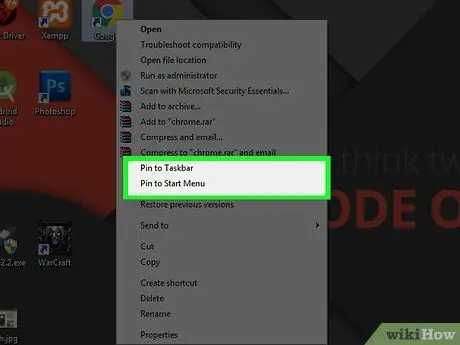
Βήμα 9. Επικολλήστε ξανά το εικονίδιο
Τα Windows αποθηκεύουν εικόνες εικονιδίων στην προσωρινή μνήμη τους όταν επικολλάται μια εφαρμογή στη γραμμή εργασίας. Επομένως, θα χρειαστεί να επικολλήσετε ξανά τα εικονίδια, έτσι ώστε να μπορούν να εφαρμοστούν τα νέα μεγέθη. Κάντε δεξί κλικ σε κάθε εικονίδιο που επικολλήθηκε στη γραμμή εργασίας και επιλέξτε "Ξεκαρφίτσωμα". Μπορείτε να επικολλήσετε ξανά το εικονίδιο του προγράμματος κάνοντας δεξί κλικ στο εικονίδιο στο μενού Έναρξη και επιλέγοντας " Καρφίτσωμα στη γραμμή εργασιών ”.






